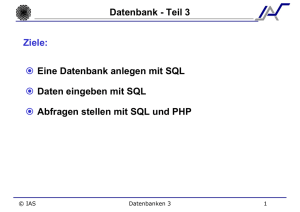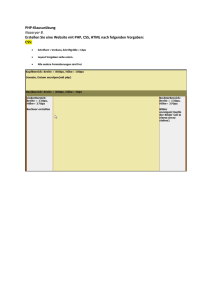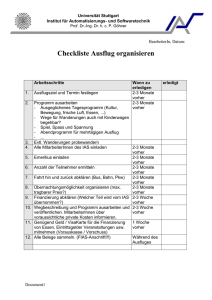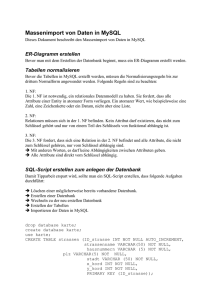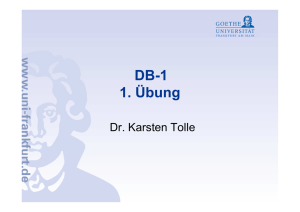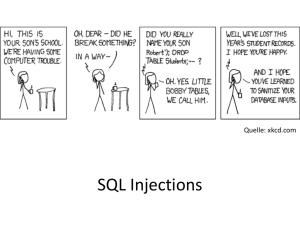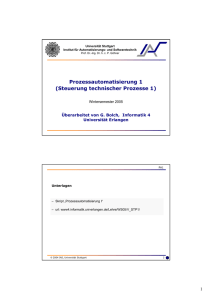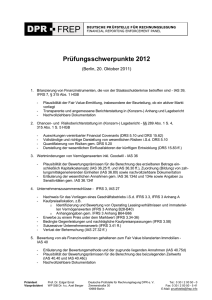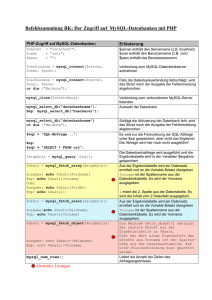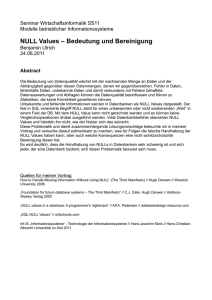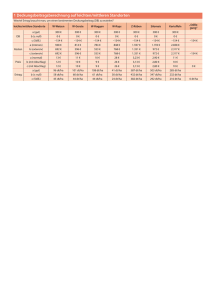Kein Folientitel - ias.uni
Werbung
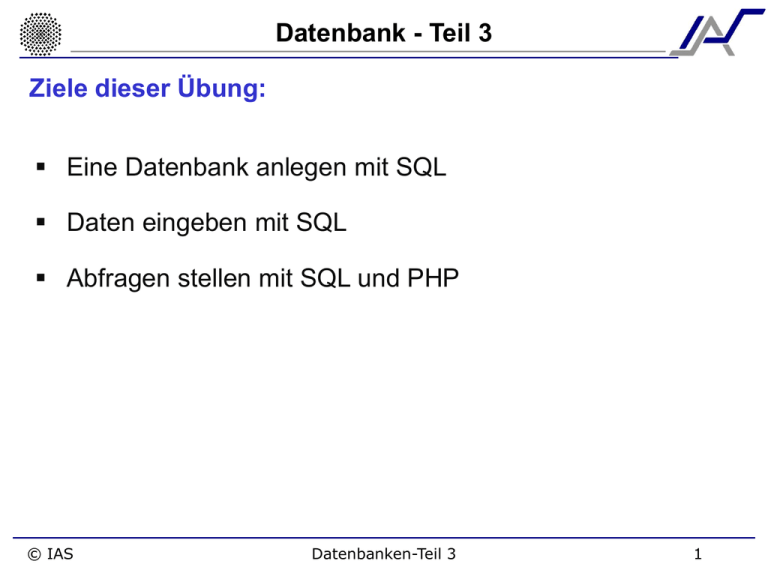
Datenbank - Teil 3
Ziele dieser Übung:
Eine Datenbank anlegen mit SQL
Daten eingeben mit SQL
Abfragen stellen mit SQL und PHP
© IAS
Datenbanken-Teil 3
1
Datenbank - Teil 3
Datenbankserver
Entwickelt von der schwedischen Aktiengesellschaft MySQL
Unter GNU General Public License (GPL) kostenlos verfügbar
Weltweit der populärste Open-Source-Datenbankserver mit mehr als 6
Millionen Installationen
http://www.mysql.de/
XAMPP
Komplettpaket für Windows:
© IAS
Apache 2.4.4, MySQL 5.5.32, PHP 5.4.16,
phpMyAdmin 4.0.4, FileZilla FTP Server 0.9.41,
Tomcat 7.0.41 (with mod_proxy_ajp as connector),
Strawberry Perl 5.16.3.1 Portable, XAMPP Control
Panel 3.2.1 (from hackattack142)
stand:
Juni 2013
Datenbanken-Teil 3
2
1. Starten und Beenden
XAMPP wird standardmäßig in c:\xampp installiert!
Die Dienste „Apache“ und „MySQL“ starten
„Stop“ beendet die Dienste
© IAS
Datenbanken-Teil 3
3
1. Starten und Beenden
MySQL verfügt über GUI zur Verwaltung (z.B. phpMyAdmin) und über einen
MySQL-Monitor (Kommandozeile).
Im Eingabeaufforderung-Fenster eingeben:
c:\xampp\mysql\bin\mysql.exe –u root
© IAS
Datenbanken-Teil 3
4
2. Neue Datenbank anlegen
Im Rahmen der Übungen soll eine Bibliotheks-Datenbank angelegt werden, die Bücher (inkl.
Sachgebiet und Ort), Benutzer und Ausleihvorgänge verwaltet.
Mit der SQL-Anweisung CREATE DATABASE dbname wird eine neue Datenbank angelegt:
CREATE DATABASE bib;
SQL-Anweisung immer mit Strichpunkt (;) abschließen
SQL-Anweisungen beziehen sich immer auf
eine bestimmte Datenbank. Damit diese nicht
bei jeder Anweisung angegeben werden muss,
kann zu der betreffenden Datenbank mit USE
dbname „gewechselt“ werden.
USE bib;
© IAS
Datenbanken-Teil 3
5
3. Tabellen anlegen
Tabellen werden mit der SQL-Anweisung „CREATE TABLE tbname (fname datentyp
null-Werte, default, …)“ angelegt.
Zuerst soll eine Tabelle für die Bücher mit den Feldern Jahr, Buchnummer, Verweis auf
Sachgebiet, Signatur, Autoren, Titel, Verlag und Erscheinungsjahr erstellt werden.
CREATE TABLE buecher
(jahr DECIMAL (4,0) NOT NULL,
bunr DECIMAL (4,0) NOT NULL,
sgk DECIMAL (4,0) NOT NULL,
sgnr DECIMAL (4,0) NOT NULL,
aut1 VARCHAR (20) NULL,
aut2 VARCHAR (20) NULL,
aut3 VARCHAR (20) NULL,
titel VARCHAR (20) NULL,
verlag VARCHAR (20) NULL,
esj DECIMAL (4,0) NULL,
PRIMARY KEY(jahr, bunr));
© IAS
Datenbanken-Teil 3
6
3. Tabellen anlegen
Weitere Tabellen enthalten die Sachgebiete und die Benutzer (mit Mitgliedsnummer, Name,
PLZ, Straße und Aufnahmedatum)
CREATE TABLE sachgebiet
(sgk DECIMAL (4,0) NOT NULL,
sachgb VARCHAR (30) NOT NULL,
PRIMARY KEY (sgk));
CREATE TABLE benutzer
(mitnr DECIMAL (4,0) NOT NULL,
name VARCHAR (30) NOT NULL,
plz DECIMAL (5,0) NULL,
stra VARCHAR (30) NULL,
datm DATE NOT NULL,
PRIMARY KEY(mitnr));
© IAS
Datenbanken-Teil 3
7
3. Tabellen anlegen
Weitere Tabellen enthalten die Orte (PLZ, Ort) und die Ausleihvorgänge
CREATE TABLE orte
(plz DECIMAL (5,0) NOT NULL,
ort VARCHAR (40) NOT NULL,
PRIMARY KEY (plz));
CREATE TABLE entleihung
(jahr DECIMAL (4,0) NOT NULL,
bunr DECIMAL (4,0) NOT NULL,
mitnr DECIMAL (4,0) NOT NULL,
date DATE NOT NULL,
PRIMARY KEY (jahr, bunr));
© IAS
Datenbanken-Teil 3
8
4. Daten eingeben
Daten werden mit der SQL-Anweisung
INSERT INTO tbname (fname, …) VALUES (wert, …) eingegeben
Auf Grund der Fremdschlüssel (auch wenn MySQL keine referentielle Integrität
sicherstellt) zuerst für die Tabelle Sachgebiete:
INSERT INTO
sachgebiet (sgk, sachgb)
VALUES (1, 'Datenbanken'),
(2, 'Web-Technologien');
© IAS
Datenbanken-Teil 3
9
4. Daten eingeben
Dann für die Tabelle Bücher:
INSERT INTO buecher
(jahr,bunr, sgk, sgnr, aut1, aut2, aut3, titel, verlag, esj)
VALUES (2012, 1, 1, 1, 'konnertz', 'strobel',NULL, 'MySQL',
'IAS', 2011),
(2012, 2, 1, 2, 'malz', NULL, NULL, 'PHP', 'IAS', 010),
(2010, 1, 2, 1, ‚beck',‘maga',NULL,'Fussball', 'DFB',
2009);
© IAS
Datenbanken-Teil 3
10
4. Daten eingeben
Die Tabelle Orte:
INSERT INTO orte(plz,ort)VALUES(70550,'Stuttgart'),(70569,
'Vaihingen');
Die Tabelle Benutzer:
INSERT INTO benutzer (mitnr, name, plz, stra, datm) VALUES
(1, 'student1', 70550, 'Pfaffenwaldring 47',
'2012-01-01'),(2, 'student2', 70569,'Pfaffenwaldring 32',
'2012-01-02');
© IAS
Datenbanken-Teil 3
11
4. Daten eingeben
Die Tabelle Einleihung:
INSERT INTO entleihung (jahr, bunr, mitnr, date) VALUES
(2010, 1, 1, '2012-03-01'),(2012, 1, 2, '2012-03-03'),
(2012, 2, 2, '2012-04-05');
© IAS
Datenbanken-Teil 3
12
5. Daten abfragen
Daten werden mit der SQL-Anweisung
SELECT projektion FROM join WHERE selektion ausgegeben.
Abfrage: Welche Bücher sind in der Datenbank?
SELECT jahr, bunr, aut1, titel FROM buecher;
© IAS
Datenbanken-Teil 3
13
5. Daten abfragen
Abfrage: Welcher Benutzer kommt aus Vaihingen?
SELECT benutzer.name FROM benutzer, orte
WHERE benutzer.PLZ = orte.PLZ
AND orte.ort = 'Vaihingen';
© IAS
Datenbanken-Teil 3
14
5. Daten abfragen
Abfrage: Welche Bücher hat das Mitglied mit dem Namen „student2“ ausgeliehen?
SELECT buecher.titel FROM buecher, entleihung, benutzer
WHERE buecher.jahr = entleihung.jahr
AND buecher.bunr = entleihung.bunr
AND entleihung.mitnr = benutzer.mitnr
AND benutzer.name = 'student1';
© IAS
Datenbanken-Teil 3
15
5. Daten abfragen
Abfrage: Wie viele Bücher haben die Benutzer jeweils ausgeliehen?
SELECT benutzer.name, count(entleihung.bunr) AS anzahl
FROM benutzer, entleihung
WHERE benutzer.mitnr = entleihung.mitnr
GROUP BY benutzer.name;
MySQL-Monitor verlassen, d. h. Im Eingabeaufforderung-Fenster eingeben: quit
© IAS
Datenbanken-Teil 3
16
MySQL-Monitor verlassen, d. h. Im Eingabeaufforderung-Fenster eingeben:
quit;
Die DB „bib“ wurde nun im Verzeichnis „C:\xampp\mysql\data“ angelegt.
Das Eingabeaufforderung-Fenster wird für die weitere Teilaufgabe nicht mehr benötigt.
© IAS
Datenbanken-Teil 3
17
6. Anzeigen von DB-Daten in HTML-Seiten
Web-Server Apache wurde bereits gestartet.
Einen Browser (z. B. Internet Explorer) über das Startmenü starten und folgende URL
eingeben:
http://localhost/
XAMPP Startseite soll erscheinen
© IAS
Datenbanken-Teil 3
18
6. Anzeigen von DB-Daten in HTML-Seiten
Die HTML- und PHP-Dateien liegen im Verzeichnis
c:\xampp\htdocs
Dort erstellen Sie sich die Datei „bib.php“, die im Rahmen der Übung modifiziert werden
soll (s. weitere Folien)
© IAS
Datenbanken-Teil 3
19
6. Anzeigen von DB-Daten in HTML-Seiten
Datei „bib.php“ bearbeiten
Sie können die PHP-Datei modifizien (im Editor öffnen), um die vorher im MySQL-Monitor
ausgeführten Abfragen auf der HTML-Seite anzeigen zu lassen.
<HTML>
<HEAD>
<TITLE>Uebung ST2: PHP Abfrage für MySQL</TITLE>
</HEAD>
<BODY>
Uebung ST2: PHP Abfrage fuer MySQL<br><br>
1/3
<SCRIPT LANGUAGE="php">
// zuerst erfolgt der Aufbau einer Verbindung zur Datenbank
// Dabei wird der Server (Localhost) angegeben. Normalerweise
// muss man hier auch Benutzername und Passwort mit angeben.
$connection=mysql_connect ('localhost', 'root')
or die ("Keine Verbindung zum Server"); // bei einem Fehler
© IAS
Datenbanken-Teil 3
20
6. Anzeigen von DB-Daten in HTML-Seiten
2/3
// Danach wird die zu verwendende Datenbank (bib) ausgewählt.
$db=mysql_select_db ("bib")
or die ("Keine Verbindung zur Datenbank"); // bei Fehler
$abfrage = "SELECT * FROM buecher";
echo "Folgende Abfrage wird ausgefuehrt: $abfrage<br /><br />";
// Abfrage wird durchgeführt
$ergebnis = mysql_query ($abfrage)
or die ("SQL-Fehler"); // bei einem Fehler
// HTML-Tabelle zur Darstellung des Ergebnisses
echo "<table border=\"1\">";
echo "<tr>";
echo "<th>Jahr</th>";
echo "<th>Buchnr.</th>";
echo "<th>Titel</th>";
echo "</tr>";
© IAS
Datenbanken-Teil 3
21
6. Anzeigen von DB-Daten in HTML-Seiten
// Alle gefundenen Zeilen der Abfrage werden durchlaufen
while ($zeile = mysql_fetch_array($ergebnis))
{
// Neue Zeile in der HTML-Tabelle
echo "<tr>";
// Attribute der gelesenen Zeile in Variablen speichern
$jahr=$zeile['jahr'];
$bunr=$zeile['bunr'];
$titel=$zeile['titel'];
echo "<td>$jahr</td>";
echo "<td>$bunr</td>";
echo "<td>$titel</td>";
echo "</tr>";
}
// Am Ende wird die Verbindung zur Datenbank wieder getrennt
mysql_close ();
// HTML-Tabelle abschließen
echo "</table>";
</SCRIPT>
</BODY>
</HTML>
© IAS
Datenbanken-Teil 3
3/3
22
6. Anzeigen von DB-Daten in HTML-Seiten
Führen Sie diese Datei aus, indem Sie folgende URL im Browser Eingeben:
http://localhost/bib.php
© IAS
Datenbanken-Teil 3
23